Excel에서 if 백분위수 함수를 실행하는 방법
다음 수식을 사용하여 Excel에서 백분위수 IF 함수를 수행할 수 있습니다.
=PERCENTILE(IF( GROUP_RANGE = GROUP , VALUES_RANGE ), k)
이 공식은 특정 그룹에 속하는 모든 값의 k번째 백분위수를 찾습니다.
이 수식을 엑셀 셀에 입력할 때는 배열 수식이므로 Ctrl + Shift + Enter를 눌러야 합니다.
다음 예에서는 이 기능을 실제로 사용하는 방법을 보여줍니다.
예: Excel의 IF 백분위수 함수
클래스 A 또는 클래스 B에 속하는 20명의 학생이 얻은 시험 점수를 보여주는 다음 데이터 세트가 있다고 가정합니다.
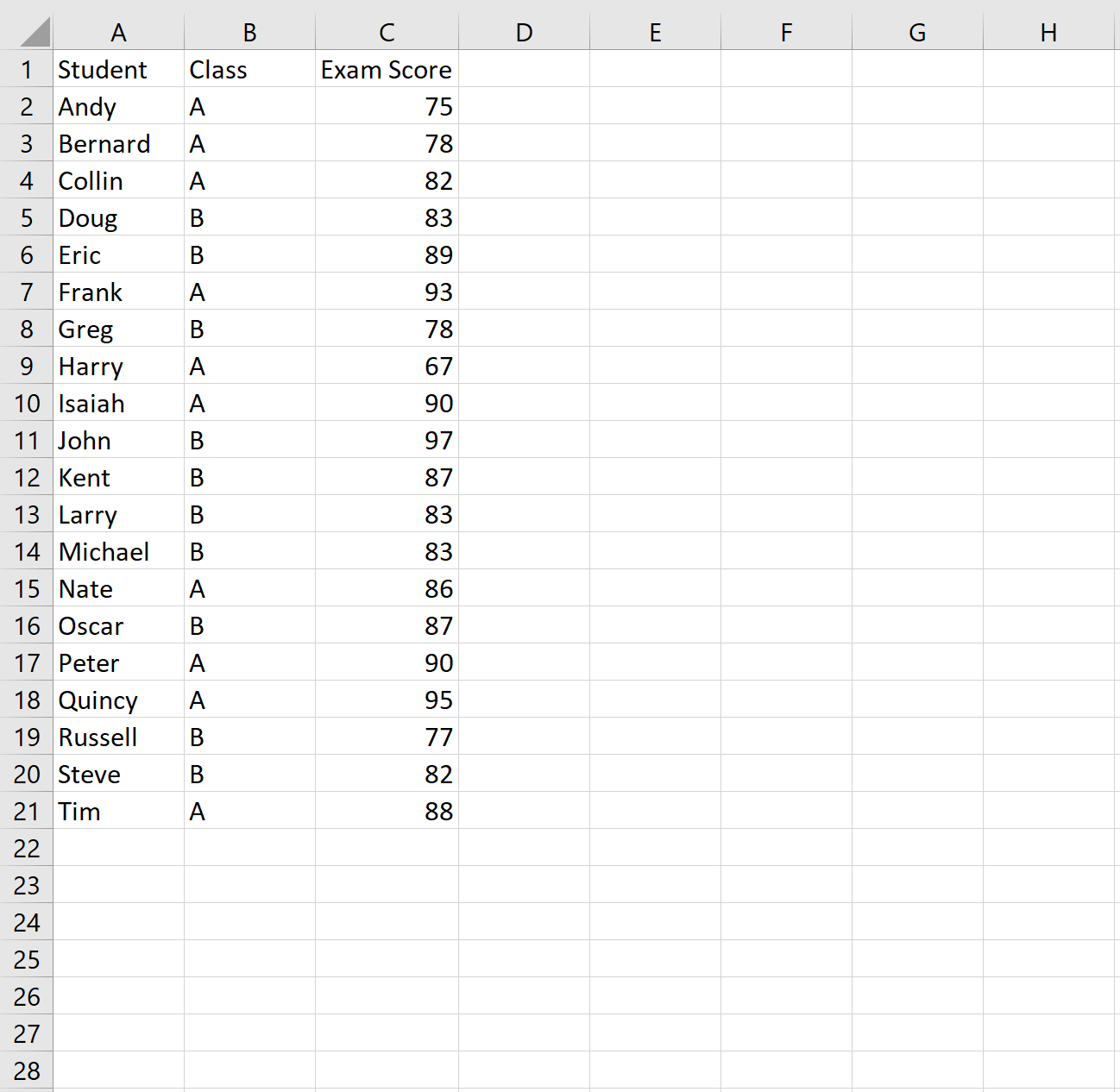
이제 각 수업의 시험 점수의 90번째 백분위수를 찾고 싶다고 가정해 보겠습니다.
이를 위해 =UNIQUE() 함수를 사용하여 먼저 고유한 클래스 이름 목록을 만들 수 있습니다. F2 셀에 다음 수식을 입력하겠습니다.
= SINGLE ( B2:B21 )
Enter를 누르면 고유한 클래스 이름 목록이 표시됩니다.
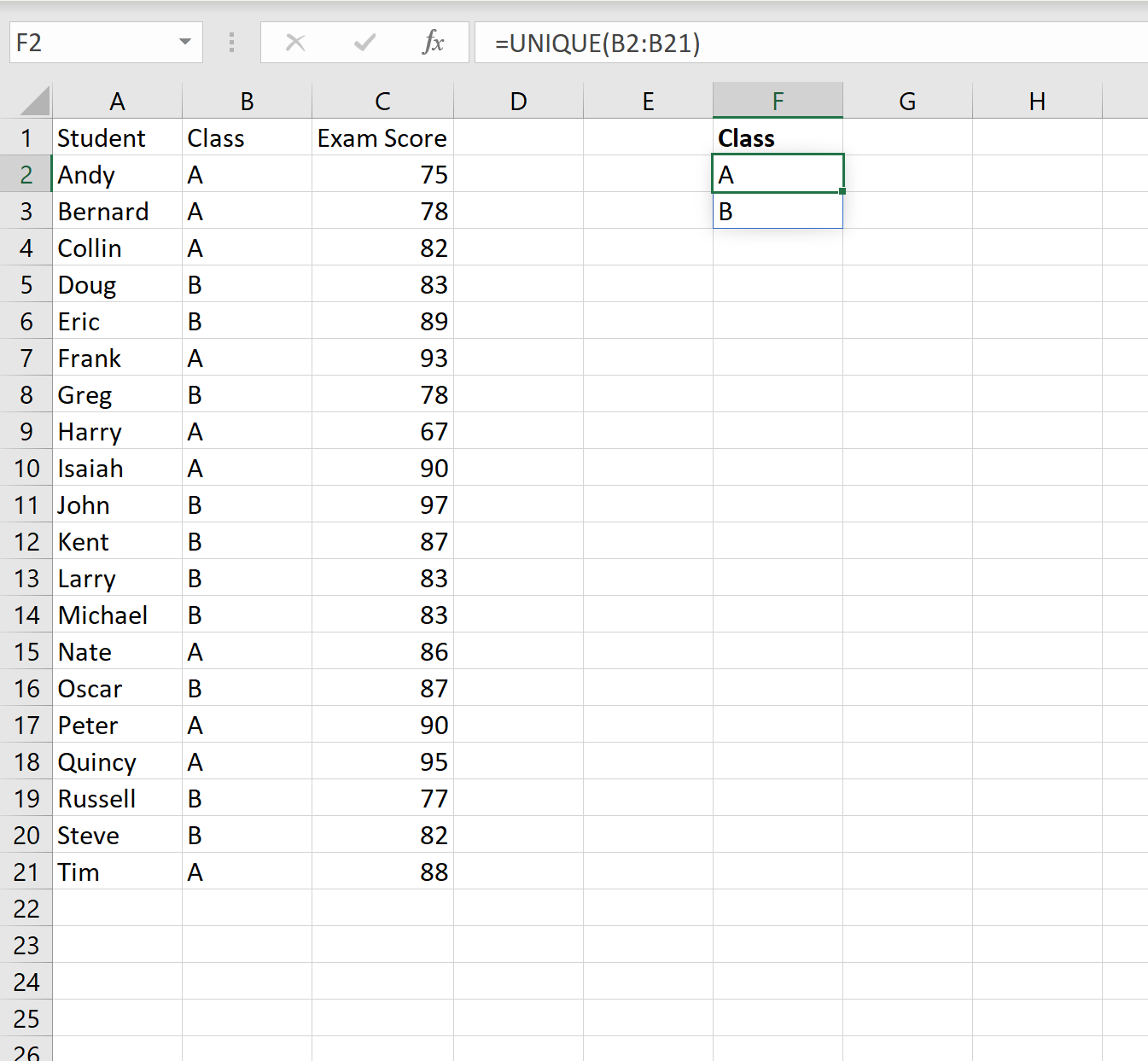
다음으로 =PERCENTILE() 함수를 사용하여 각 수업의 시험 점수의 90번째 백분위수를 찾을 수 있습니다.
셀 G2에 다음 수식을 입력하고 Ctrl + Shift + Enter를 눌러 Excel에서 이것이 배열 수식임을 알 수 있도록 합니다.
=PERCENTILE(IF( B2:B21 = F2 , C2:C21 ), 0.9)
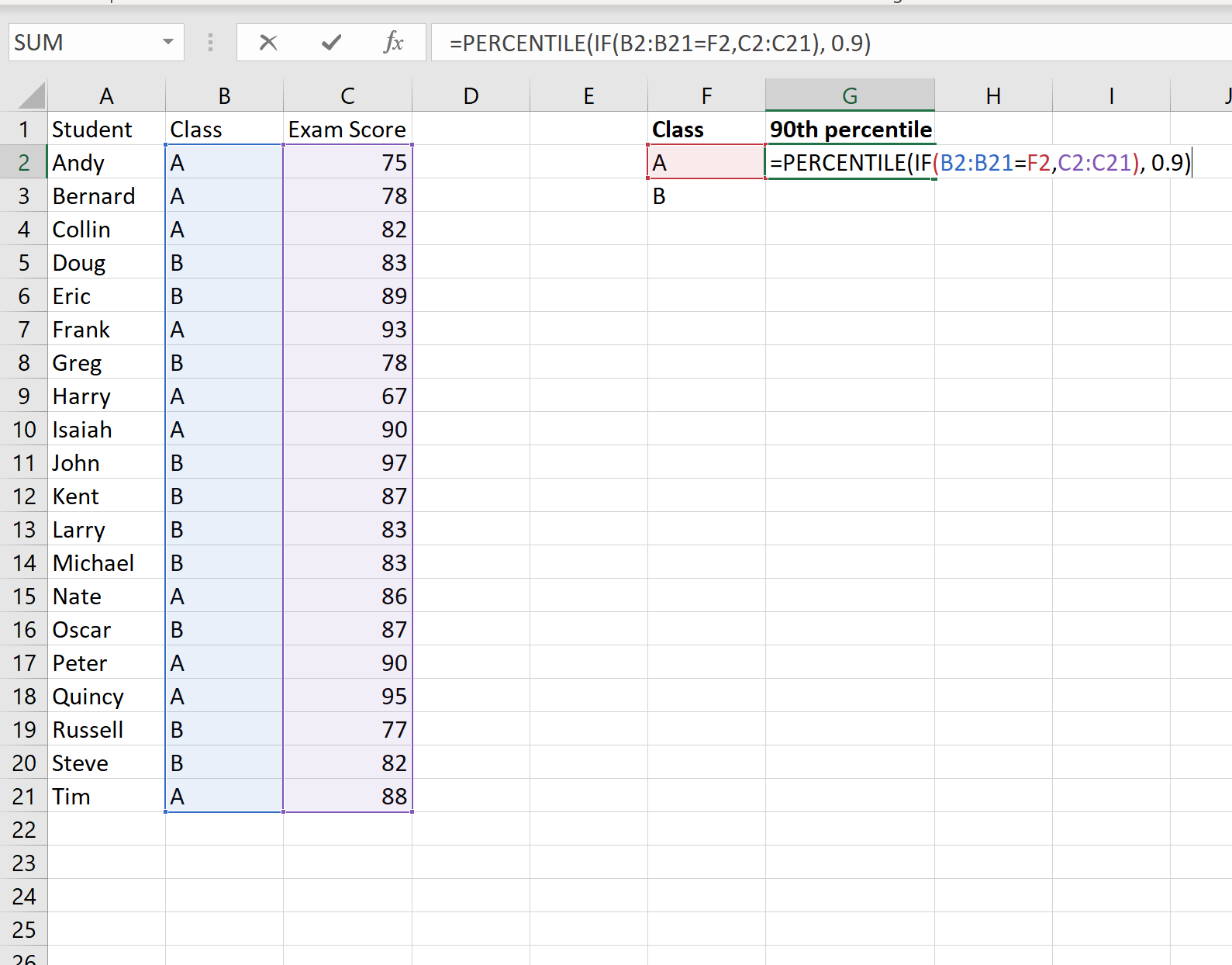
그런 다음 이 수식을 복사하여 G열의 나머지 셀에 붙여넣습니다.
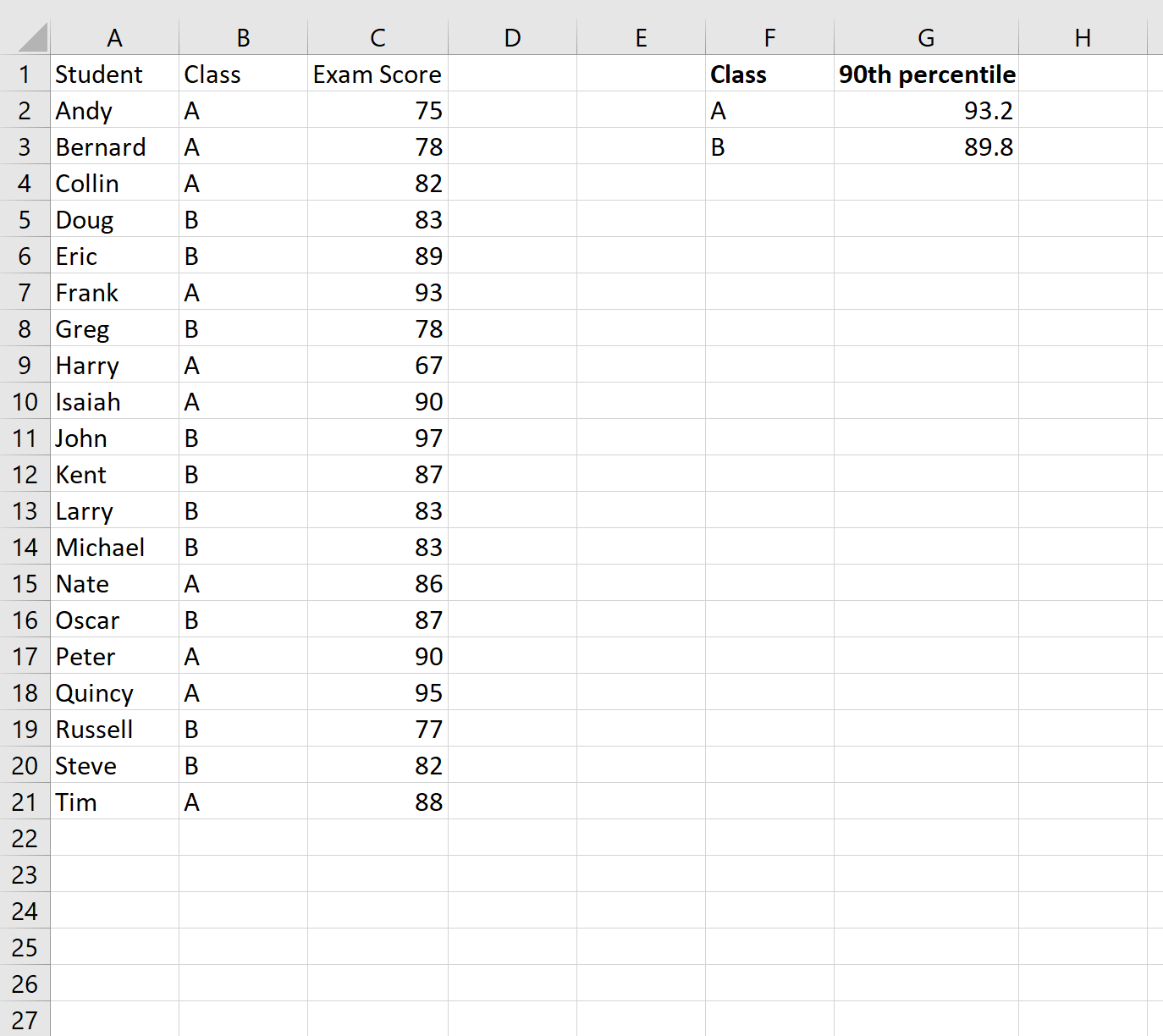
결과에서 우리는 다음을 볼 수 있습니다:
- Class A 시험 점수의 90번째 백분위수 값은 93.2 였습니다.
- B급 시험 점수의 90번째 백분위수 값은 89.8 이었습니다.
참고: 90번째 백분위수를 계산하도록 선택했지만 원하는 백분위수를 계산할 수 있습니다. 예를 들어, 각 수업에 대한 시험 점수의 75번째 백분위수를 계산하려면 수식에서 0.9를 0.75 로 바꿀 수 있습니다.
추가 리소스
다음 자습서에서는 Excel에서 다른 일반적인 작업을 수행하는 방법을 설명합니다.
Excel에서 다섯 숫자의 요약을 계산하는 방법
Excel에서 평균 및 표준 편차를 계산하는 방법
Excel에서 사분위수 범위(IQR)를 계산하는 방법